Heim >Software-Tutorial >Computer Software >So installieren Sie das Creo-Creo-Installations-Tutorial
So installieren Sie das Creo-Creo-Installations-Tutorial
- WBOYWBOYWBOYWBOYWBOYWBOYWBOYWBOYWBOYWBOYWBOYWBOYWBnach vorne
- 2024-03-04 22:30:081669Durchsuche
Der PHP-Editor Strawberry führt Sie in das Creo-Installations-Tutorial ein. Creo ist eine leistungsstarke 3D-CAD-Software, die häufig in den Bereichen Konstruktion und Fertigung eingesetzt wird. In diesem Artikel werden die Installationsschritte von Creo ausführlich erläutert und Ihnen dabei geholfen, den Softwareinstallationsprozess erfolgreich abzuschließen. Befolgen Sie unsere Anleitung, um die Installationsfähigkeiten von Creo einfach zu erlernen und schnell mit der Verwendung dieser hervorragenden CAD-Software zu beginnen!
1. Öffnen Sie das heruntergeladene Installationspaket und suchen Sie den Lizenzordner, wie in der Abbildung unten gezeigt:
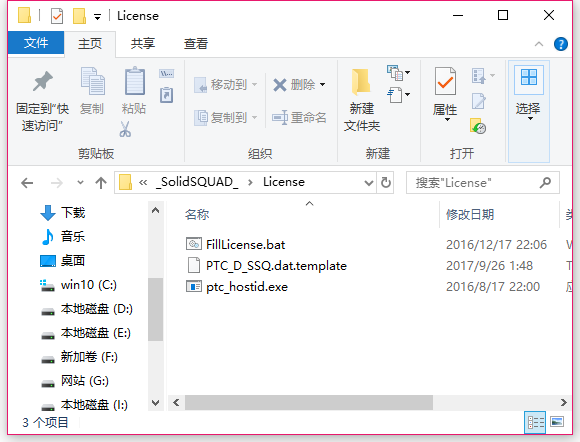
2. Kopieren Sie es dann in das Verzeichnis auf dem Laufwerk C, wie in der folgenden Abbildung gezeigt:
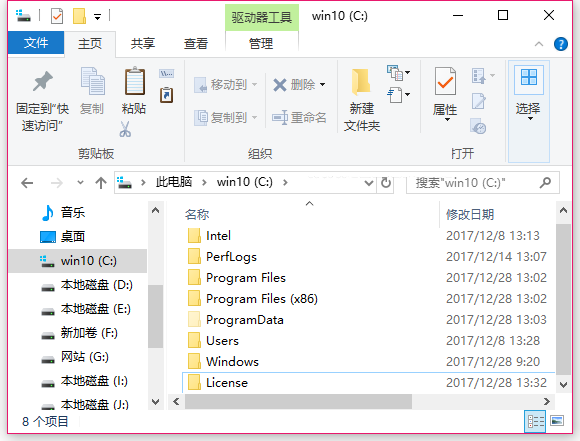
3. Doppelklicken Sie zur Eingabe und prüfen Sie, ob eine Lizenzdatei vorhanden ist, wie in der folgenden Abbildung dargestellt:
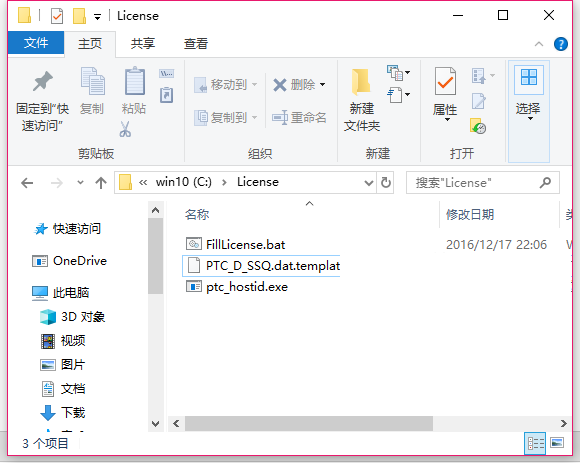
4. Kopieren Sie dann die Lizenzdatei in diese Datei, wie in der Abbildung unten gezeigt:
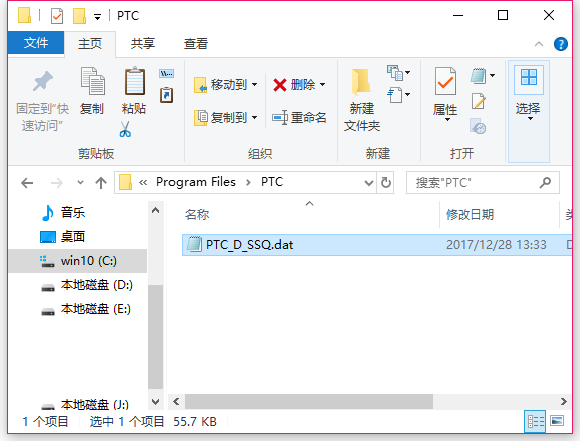
5. Erstellen Sie in der Datei PROGRAM FILES auf Laufwerk C einen neuen SPS-Ordner, wie in der Abbildung unten gezeigt:
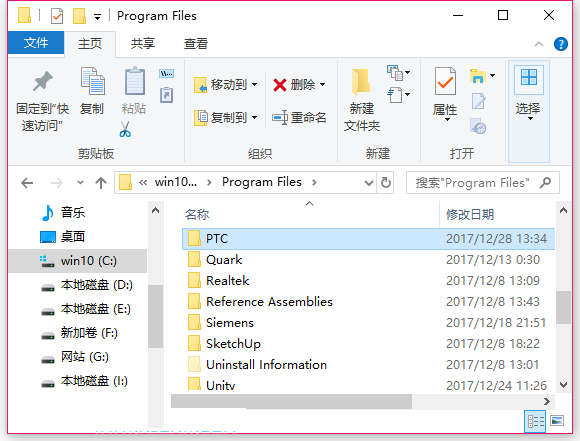
6. Kopieren Sie auch die Lizenzdatei, wie in der Abbildung unten gezeigt:
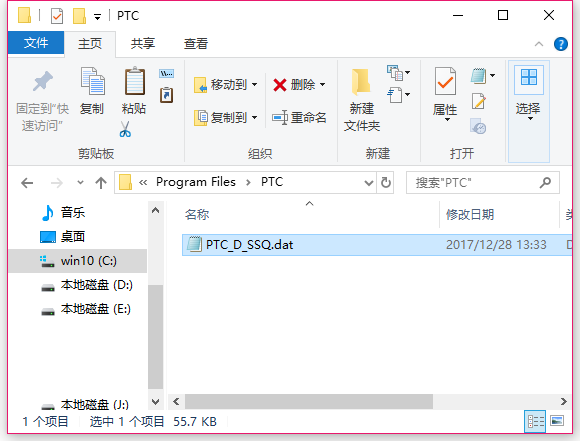
7. Doppelklicken Sie auf die Installationsdatei des Hauptprogramms. Aktivieren Sie zum Installieren die Option „Neue Software installieren“ und klicken Sie auf „Weiter“, wie in der folgenden Abbildung dargestellt:
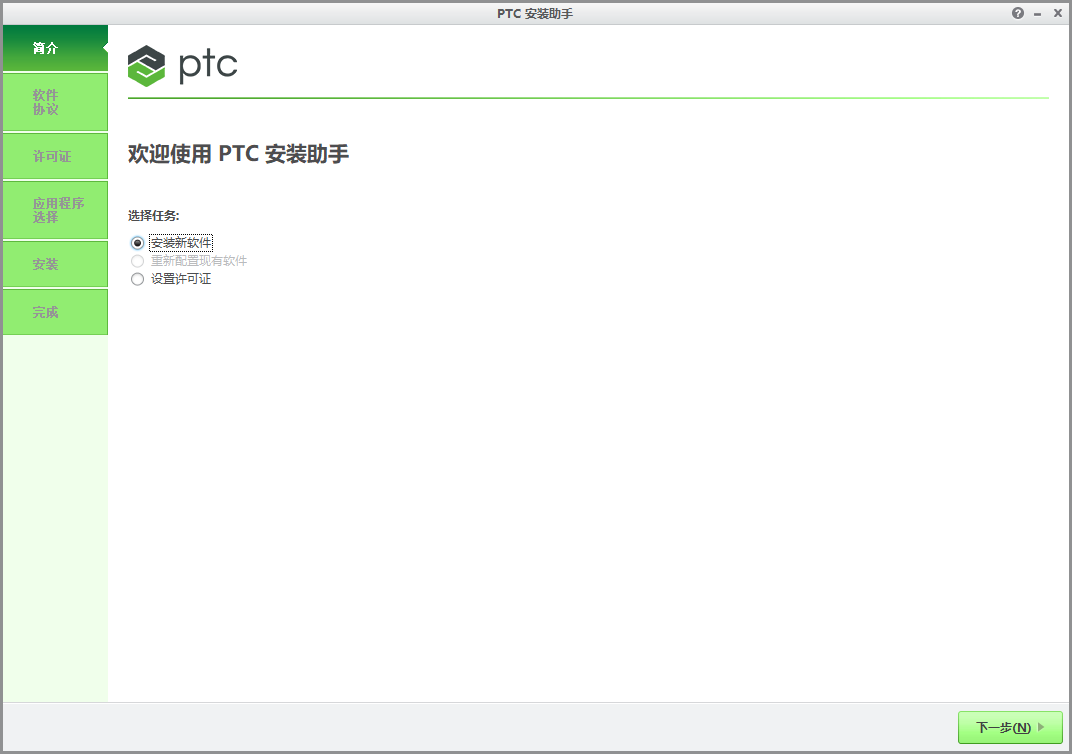
8. Aktivieren Sie „Ich akzeptiere die Softwarelizenzvereinbarung“ und klicken Sie auf „Weiter“, wie in der folgenden Abbildung dargestellt:
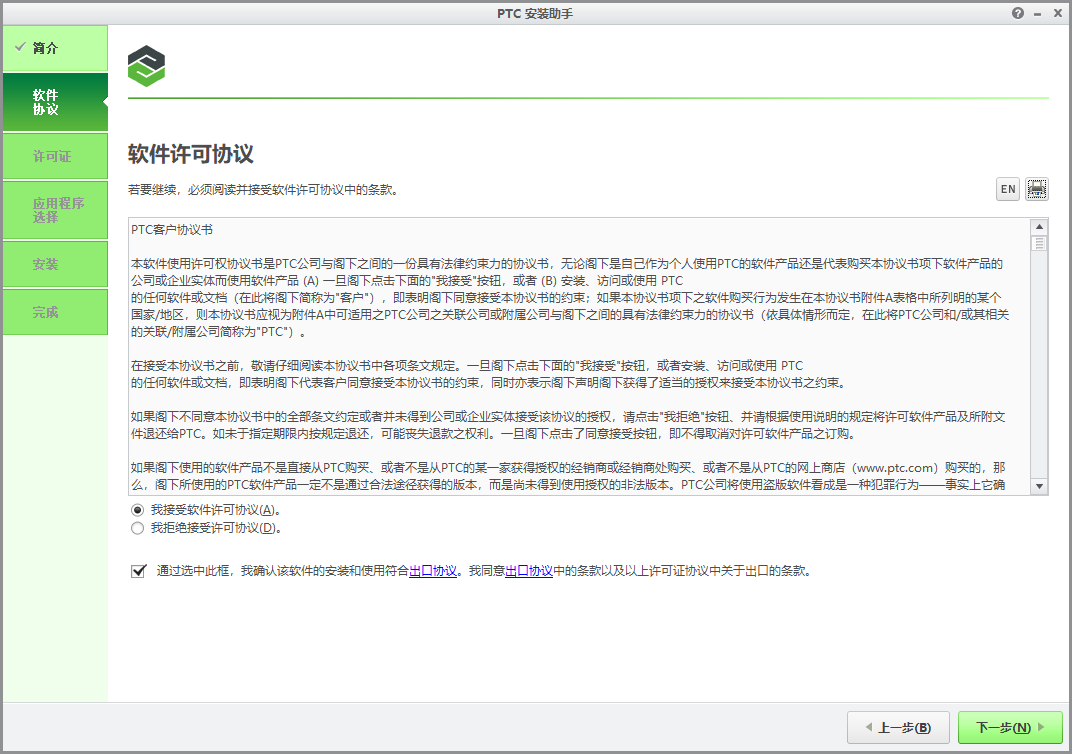
9. Wenn Sie die Lizenzdatei nicht geändert haben, aktivieren Sie die Option Lizenz überspringen. Klicken Sie auf Weiter, wie unten gezeigt:
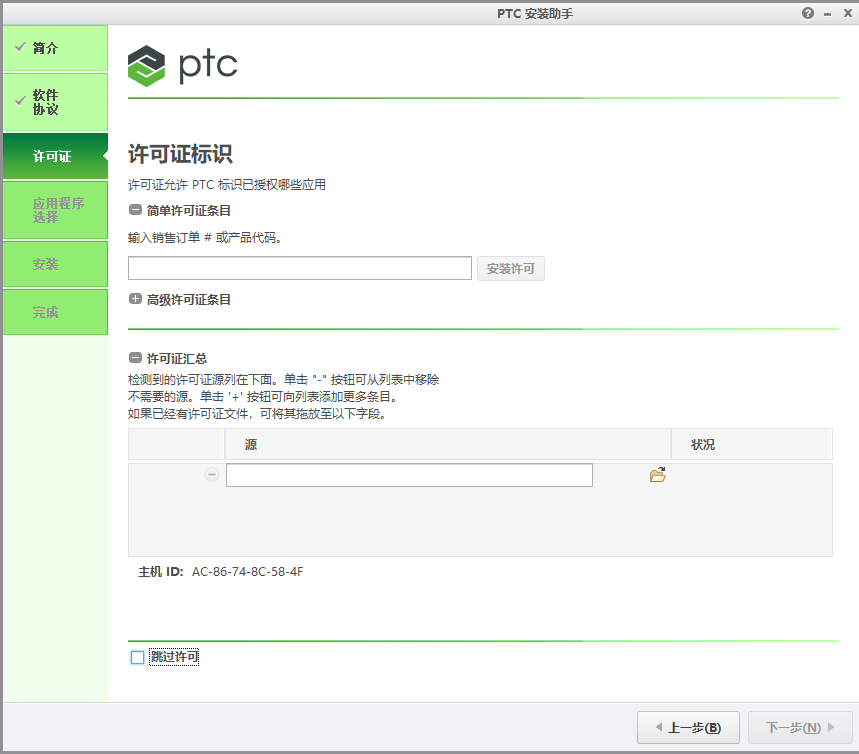
10. Falls vorhanden, klicken Sie auf „Durchsuchen“ nach der Quelle und wählen Sie die Lizenzdatei in der SPS im Laufwerk C aus. Sobald es verfügbar ist, klicken Sie auf Weiter, wie in der Abbildung unten gezeigt:

11. Markieren Sie dann die Anwendung, die Sie installieren möchten. Klicken Sie auf „Installieren“, wie unten gezeigt:
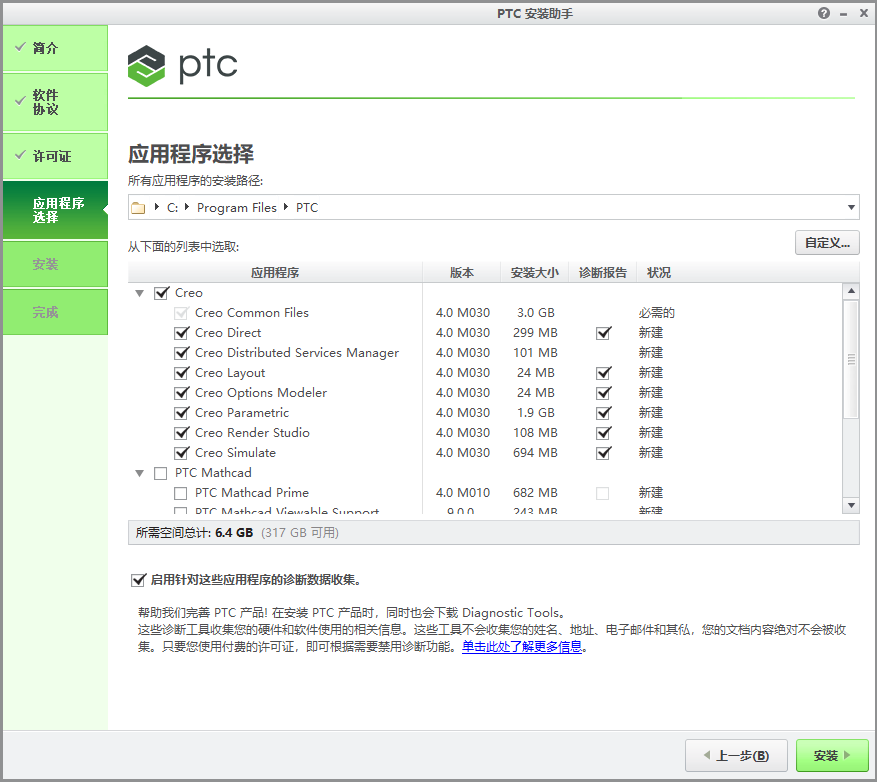
12. Bitte warten Sie einen Moment, während Sie den Installationsvorgang starten, wie in der Abbildung unten gezeigt:
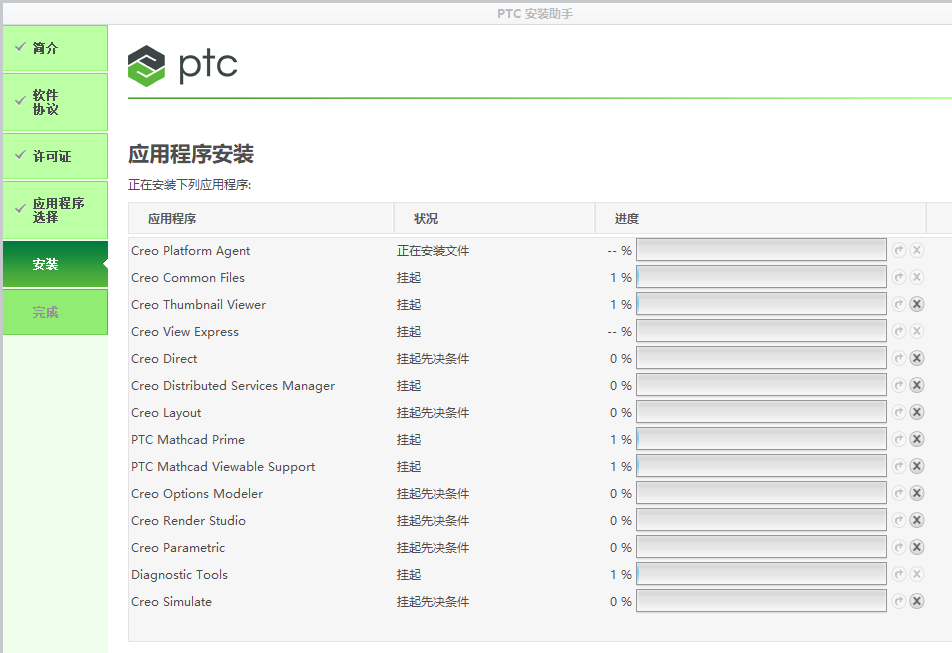
13. Klicken Sie nach Abschluss der Installation auf Fertig stellen, wie in der folgenden Abbildung dargestellt:
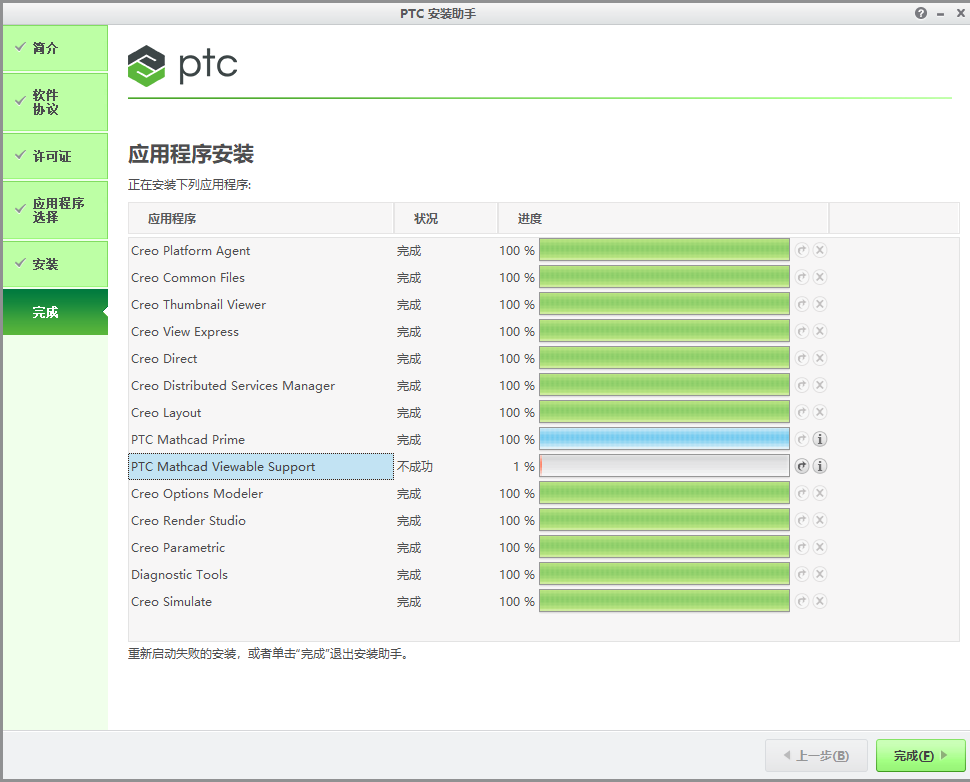
14. Anschließend enthält das Installationsverzeichnis mehrere weitere Dateien, wie in der folgenden Abbildung dargestellt:
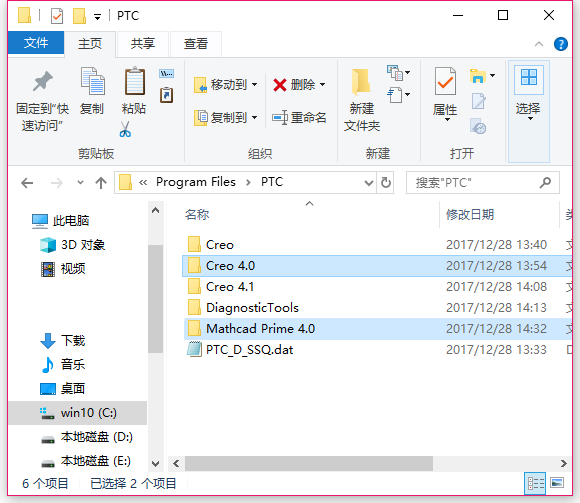
15. Doppelklicken Sie dann auf die Registrierungsmaschine und den Editor. Klicken Sie auf Ja, wie unten gezeigt:
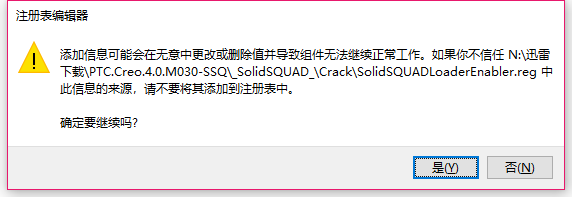
16. Klicken Sie dann auf OK, wie in der Abbildung unten gezeigt:
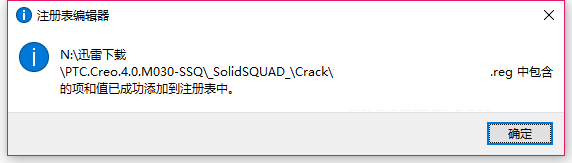
17. Geben Sie dann die Eingabeaufforderung ein, wie in der Abbildung unten gezeigt:
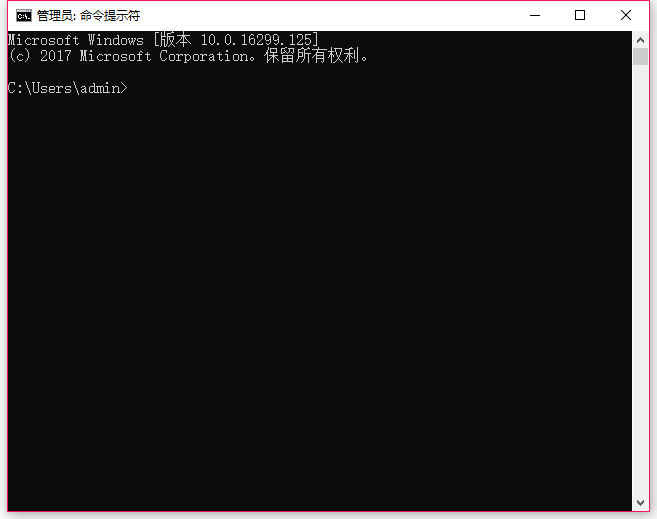
18. Fahren Sie dann mit dem nächsten Schritt fort, wie in der folgenden Abbildung dargestellt:
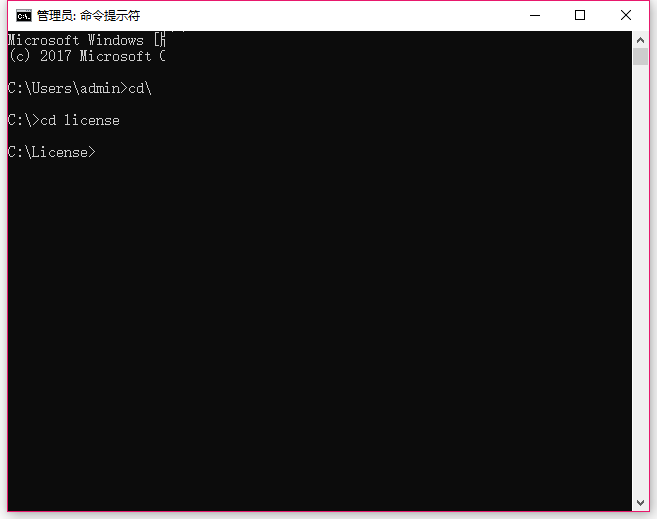
19. Anschließend wird die physikalische Adresse ermittelt, wie in der folgenden Abbildung dargestellt:
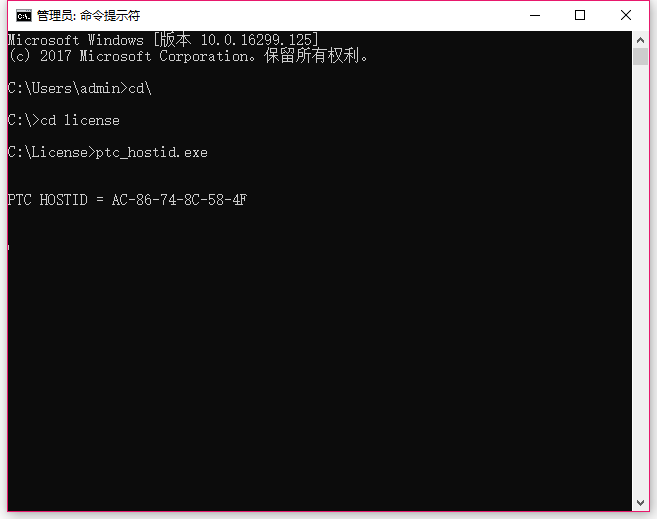
20. Öffnen Sie dann die Lizenzdatei. Suchen Sie dann die darin enthaltene physische Adresse und ersetzen Sie sie durch Ihren eigenen Computer, wie in der folgenden Abbildung dargestellt:
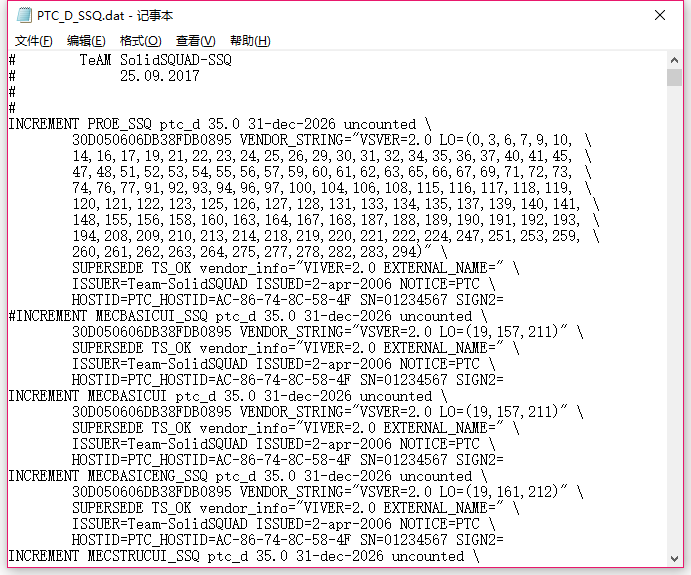
21. Dann speichern Sie es. Sie können CREO öffnen, wie in der Abbildung unten gezeigt:
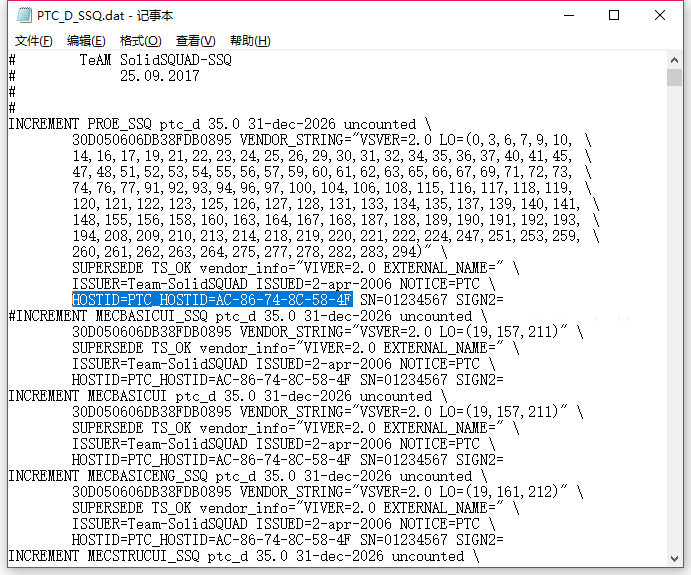
Das Obige ist der gesamte Inhalt zur Verwendung des PS-Stift-Tools, den Ihnen der Herausgeber zur Verfügung gestellt hat. Ich hoffe, er kann Ihnen hilfreich sein.
Das obige ist der detaillierte Inhalt vonSo installieren Sie das Creo-Creo-Installations-Tutorial. Für weitere Informationen folgen Sie bitte anderen verwandten Artikeln auf der PHP chinesischen Website!
In Verbindung stehende Artikel
Mehr sehen- Laden Sie phpstudy herunter und installieren Sie es (verschiedene Versionen umfassen phpstudy 64-Bit)
- Aktuelles Download- und Installations-Tutorial für phpMyAdmin (mit Video)
- Wo ist der Standardinstallationspfad von Python?
- So installieren Sie den Treiber für eine WLAN-Karte
- So installieren Sie das Schriftarteninstallationspaket auf dem Computer

